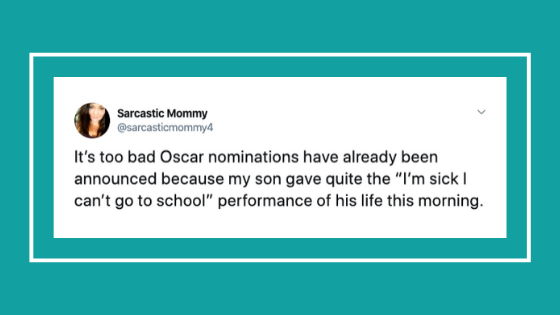Kuinka käyttää Kidspiration
Kidspiration onohjelma suunniteltu lapsille oppia visuaalisesti toteuttamalla graafinen järjestäjät , kaaviot ja ääriviivat , jotka auttavat heitä järjestämään tarvitsemansa tiedot tutkimus- ja täydellinen hankkeita helpommin . Uusin versio on Kidspiration 8 , joka on kyky lisätä ääntä ja videotagrafiikkaa .
Ohjeet
1
Aloita Kidspiration klikkaamalla Käynnistä, Ohjelmat ja sitten Inspiration jos käytät Windows . Käynnistä ohjelma Macissa löytääkansioKidspiration ohjelmisto . Avaa kansio ja napsautaInspiration symboli .
2
Käytä Kidspiration kaavio mielestä tehdäkäsitekartta tai kaavio , joka auttaa näytä idea suhteita . Klikkaa kaavio aloittaa uuden kaavion . Laitatärkein käsitesuurempia ruutuun ja lisätä kaikkikytketty ajatuksiapienempiä laatikoita .
3
Linkkisymboli klikkaamallaluoda työkalu . Tämä lisäälinkin , jossa voit lisätäliittyy ajatus . Napsauta keskelläsymbolin lisätä uuden idean . Klikkaataiteen välilehti ( joka näyttääpieni maalaus paletti ) selata symbolittyökalut kirjastossa . Vedä symbolia siirtää niitä ja muokata työkalupalkin . Symbolit on järjestetty aiheittain , kuten lintuja , merenelävät , kasveja , musiikkia, taidetta ja draamaa .
4
Klikkaa taukoamaton lisätä ideoita nopeasti ilman lisätä symboleja . Kun olet lisännyt tekstiä , vain enteriä ja toinen liittyy ilmestyy symboli . Voit myös vain viitatapaikalla ja aloittaa kirjoittamisen . Tämä tekeeuuden tunnuksen minne kirjoitat .
5
Luoääriviivat järjestää ideoita . Kun luet tekstiä tai vertaamalla syy -seuraus tai ongelma /ratkaisu suhteita , se voisi olla hyödyllistä luodaääriviivat . Käytettäessä Kidspiration , luodaääriviivat on helppoa, koska tärkein ajatus , aihe ja ala-aihetta on jo aseteltu . Opiskelijat tarvitsee vain lisätä ideoitaan . Kun Jäsennysnäkymä klikkaa kaavio palata kaavio mieltä .
6
Suoritahakusanojen avullakäsite tai symboli , jos et halua selata . Mukaanideointioppaaseen , lapset voivat laittaaavainsanansymbolipalettia käydä läpikirjastojensisäänrakennettu ja verkossa kokoelmista . Asetasymboli , ja lisää sitten tekstitekstikenttään allasymboli .
7
Lisää videonkaavio klikkaamallakaavion , jossa haluatvideotiedoston mennä . Sitten mene työkalut ja valitse Lisää kuva tai ääni ja valitseVideo vaihtoehto . Voit nähdäalkaa graafinen video . Klikkaa graafisen pelatavideo .
8
Lisää ääni osoittamallaalueella haluat lisätääänen , kutengraafisen tai symboli . Mene työkalut ja valitse sitten Lisää Video tai ääni , ja valitse valitse äänitiedosto . Voit toistaa valitun äänen , klikkaa Audio Pikavalintanäyttö .
9
Lisäähyperlinkki klikkaamalla linkkiä työkalupalkista ja ottamassa liittäminen tai kirjoittamalla linkkilinkki tai hypertekstilinkin laatikko . Voit laittaaweb -sivujen, sähköpostin , uusi asiakirja tai linkki toiselle Kidspiration sivun .
10
Klikkaasanaa opas löytää synonyymejä , määritelmiä , jotka liittyvät substantiivit /verbejä ja lauseita . Asetasanansymboli klikkaamallasymbolia ensin, sitten klikkaamallasana opas , etsimällä sana , poiminta listasta ja napsauttamalla Lisää.
11
Siirrä tiedottekstinkäsittelydokumenttiin klikkaamalla mitä haluat siirtää kuten aiheista , subtopics jne Tämä siirtäätiedot Microsoft Word tai Apple Works jäsennysmuodossa .
12
Muokkaa taustavärit klikkaamalla Effect ja sitten taustaväri . Tulosta asiakirjoja menemällä Tiedosto ja sitten Tulosta .
13
Tallennatiedosto , johon olet työskennellyt , valitse Tiedosto (file icon ) ja sitten Save . Voit poistua ulos inspiraatiota , klikkaa Tiedosto ja sitten Lopeta . Tallenna tiedostot napsauttamalla Kyllä, kun lopetat .
14
Käytä Kidspiration luokkahuoneessa auttaa lapsia luomaan luovia hankkeita ja hahmotellaan , missä niiden ideat ovat yhtenäinen ja ymmärrettävä .
-
Oikean lastenhoitajan tai lastenhoitajan palkkaaminen lapsellesi ei ole aina helppoa, mutta se voi olla vielä monimutkaisempaa, jos olet eronnut vanhemmista. Kuinka paljon sananvaltaa exilläsi pitäisi olla lastenhoitajan valinnassa? Entä jos et pääse
-
HealthyChildren.org:n mukaan lapset menestyvät parhaiten, kun rutiinit ovat säännöllisiä, ennustettavia ja johdonmukaisia. Helpommin sanottu kuin tehty, eikö niin? Luulisi, että kouluun pääseminen päivittäin olisi ennustettavissa olevaa ja johdonmuka
-
Tilastot ovat:Yhdysvaltain työtilastotoimiston mukaan korkeampi koulutustaso nostaa työllisyysastetta ja lisää tuloja. Mutta kun on kyse arvosanan tekemisestä, kaikilla opiskelijoilla ei ole helppoa. Monet kamppailevat tietyn aiheen kanssa tai pitävä